Πώς να προσαρμόσετε και να χρησιμοποιήσετε τις κινήσεις Quick Tap στο Android
Miscellanea / / April 06, 2023
Η Google κυκλοφόρησε χρήσιμες κινήσεις με γρήγορο πάτημα με το Android 12 το 2021. Με μια απλή κίνηση με διπλό πάτημα στο πίσω μέρος του τηλεφώνου, μπορείτε τραβήξτε ένα γρήγορο στιγμιότυπο οθόνης, παύση/αναπαραγωγή πολυμέσων και πραγματοποιήστε πολλές ενέργειες χωρίς να αλληλεπιδράσετε με το τηλέφωνό σας. Δείτε πώς μπορείτε να προσαρμόσετε και να χρησιμοποιήσετε τις γρήγορες κινήσεις καρτελών στο Android.
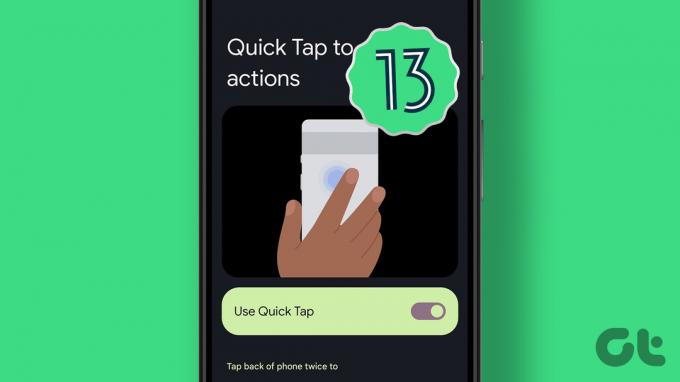
Οι χειρονομίες πίσω πατήματος αποτελούν μέρος των πρόσθετων προσβασιμότητας στο iPhone. Με το Android 12, η Google έχει προσθέσει το ίδιο σε όλα τα τηλέφωνα Android. Η εταιρεία προωθεί τη λειτουργικότητα περαιτέρω με το φακός επιλογή στο Android 13. Την επόμενη φορά που θέλετε να βρείτε τις θέσεις σας σε μια σκοτεινή αίθουσα κινηματογράφου, πατήστε δύο φορές στην πλάτη και ενεργοποιήστε τον φακό. Ας το ρυθμίσουμε και ας κάνουμε τις απαραίτητες αλλαγές.
Ενεργοποιήστε τη χειρονομία Quick Tap στο Android
Αν υποθέσουμε ότι έχετε ενημερώσει το Android 13 στο τηλέφωνό σας Android, τότε μπορείτε να ενεργοποιήσετε αυτήν την επιλογή. Για να ενεργοποιήσετε τις κινήσεις γρήγορου αγγίγματος στο τηλέφωνό σας Android, ακολουθήστε τα παρακάτω βήματα.
Βήμα 1: Σύρετε προς τα πάνω από την αρχική οθόνη του τηλεφώνου σας Android για να ανοίξετε το συρτάρι εφαρμογών.
Βήμα 2: Ανοίξτε τις Ρυθμίσεις με ένα οικείο εικονίδιο με το γρανάζι.

Βήμα 3: Κάντε κύλιση στο Σύστημα.
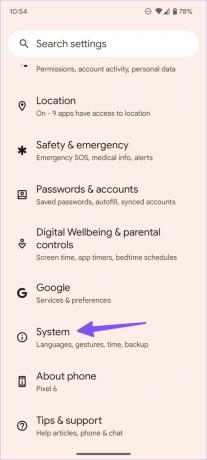
Βήμα 4: Επιλέξτε Χειρονομίες.
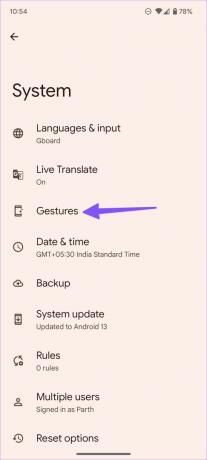
Βήμα 5: Επιλέξτε "Γρήγορο πάτημα για να ξεκινήσετε ενέργειες".

Βήμα 6: Ενεργοποιήστε την εναλλαγή «Χρήση Quick Tap» από το παρακάτω μενού.

Quick Tap Actions σε Android
Μπορείτε να εκτελέσετε μία ενέργεια κάθε φορά στο πίσω μέρος ενός τηλεφώνου Android. Ακολουθούν όλες οι διαθέσιμες επιλογές για κινήσεις με γρήγορο πάτημα.
Βήμα 1: Μεταβείτε στο μενού Χειρονομίες στις Ρυθμίσεις Android (ανατρέξτε στα παραπάνω βήματα).
Βήμα 2: Πατήστε "Γρήγορο πάτημα για να ξεκινήσετε ενέργειες".

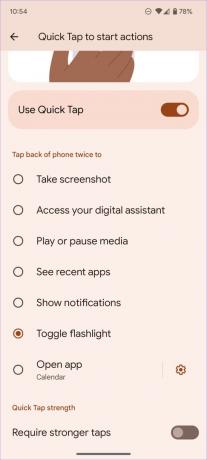
Ακολουθούν οι ακόλουθες επιλογές για χρήση με ένα γρήγορο πάτημα.
- Λήψη στιγμιότυπου οθόνης
- Ενεργοποιήστε τον Βοηθό Google
- Αναπαραγωγή ή παύση πολυμέσων
- Δείτε το μενού πρόσφατων εφαρμογών
- Εμφάνιση ειδοποιήσεων
- Εναλλαγή φακού
Μπορείτε να ρυθμίσετε τον φακό ώστε να τον ενεργοποιεί ή να τον απενεργοποιεί χωρίς να ξεκλειδώνει το τηλέφωνο. Η λήψη στιγμιότυπων οθόνης με διπλό πάτημα στο πίσω μέρος του τηλεφώνου είναι επίσης ένα προσεγμένο πρόσθετο. Εάν μεταδίδετε πολλή μουσική και βίντεο από το τηλέφωνό σας Android σε ένα έξυπνο ηχείο ή τηλεόραση, χρησιμοποιήστε τη χειρονομία γρήγορου αγγίγματος για αναπαραγωγή ή παύση πολυμέσων. Λίγοι θα έβρισκαν χρήσιμες τις πρόσφατες εφαρμογές και τις επιλογές ειδοποιήσεων με χειρονομίες πίσω πατήματος.
Ανοίξτε μια συγκεκριμένη εφαρμογή με την κίνηση Γρήγορου Πατήματος
Το Android σάς επιτρέπει επίσης να εκκινείτε εφαρμογές που χρησιμοποιούνται συχνά με κινήσεις γρήγορου αγγίγματος. Εάν χρησιμοποιείτε εφαρμογές όπως το Twitter, το Instagram ή το Snapchat καθ' όλη τη διάρκεια της ημέρας, κάντε ορισμένες ρυθμίσεις ρύθμισης για να ανοίξετε τις αγαπημένες σας εφαρμογές με ένα γρήγορο πάτημα στο πίσω μέρος.
Βήμα 1: Μεταβείτε στο μενού Χειρονομίες στις Ρυθμίσεις Android (ελέγξτε τα παραπάνω βήματα).
Βήμα 2: Επιλέξτε "Γρήγορο πάτημα για να ξεκινήσετε ενέργειες".

Βήμα 3: Κάντε κύλιση προς τα κάτω και πατήστε το κουμπί επιλογής δίπλα στο «Άνοιγμα εφαρμογής».
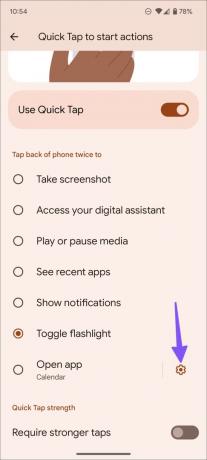
Βήμα 4: Επιλέξτε το γρανάζι Ρυθμίσεις.
Βήμα 5: Επιλέξτε την αγαπημένη σας εφαρμογή από το παρακάτω μενού.

Μπορείτε ακόμη να αντιστοιχίσετε τη χειρονομία πίσω πατήματος για να ανοίξετε μια συγκεκριμένη εργασία στην εφαρμογή.
Βήμα 6: Πατήστε το γρανάζι ρυθμίσεων δίπλα σε μια εφαρμογή για να ελέγξετε τις διαθέσιμες ενέργειες.

Βήμα 7: Επιλέξτε τι θα συμβεί όταν ανοίγετε αυτήν την εφαρμογή χρησιμοποιώντας το Quick Tap.

Για παράδειγμα, όταν επιλέγετε το Ημερολόγιο Google, μπορείτε να επιλέξετε μεταξύ νέων υπενθυμίσεων, νέων συμβάντων και νέων ενεργειών εργασιών. Ομοίως, μπορείτε να ανοίξετε μια νέα καρτέλα ή μια κατάσταση ανώνυμης περιήγησης στο Google Chrome μέσω μιας κίνησης γρήγορου αγγίγματος.
Για τις υποστηριζόμενες εφαρμογές, θα παρατηρήσετε ένα γρανάζι ρυθμίσεων δίπλα στο όνομα της εφαρμογής. Όταν απεγκαθιστάτε την επιλεγμένη εφαρμογή από το τηλέφωνό σας Android, το Γρήγορο πάτημα απενεργοποιείται μέχρι να επιλέξετε διαφορετική εφαρμογή ή ενέργεια.
Ενεργοποιήστε τα πιο δυνατά πατήματα
Το τηλέφωνό σας Android ενεργοποιεί συχνά χειρονομίες και ενέργειες στην τσέπη ή στις τσάντες σας; Θα πρέπει να ενεργοποιήσετε πιο δυνατά πατήματα για να αποφύγετε τα ακούσια χτυπήματα στο τηλέφωνό σας.
Βήμα 1: Μεταβείτε στο μενού Χειρονομίες στις Ρυθμίσεις (ελέγξτε τα παραπάνω βήματα).
Βήμα 2: Επιλέξτε "Γρήγορο πάτημα για να ξεκινήσετε ενέργειες".

Βήμα 3: Ενεργοποιήστε την εναλλαγή «Απαιτούνται ισχυρότερα πατήματα».
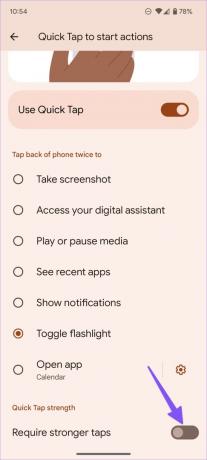
Η εμπειρία μας με τις κινήσεις Quick Tap στο Android
Κατά τη χρήση του Android 13 στο Pixel 6, παρατηρήσαμε ότι οι χειρονομίες Quick Tap είναι αρκετά ακριβείς. Υπήρχαν κάποιες αστοχίες λόγω μιας χοντρής τραχιάς θήκης. Ωστόσο, η αφαίρεση της θήκης έλυσε το πρόβλημα. Το τηλέφωνό σας δονείται επίσης για να ενεργοποιήσει τη δράση λόγω του πίσω αγγίγματος. Σε μελλοντικές ενημερώσεις, θα θέλαμε να δούμε χειρονομίες τριπλού αγγίγματος για να ξεκλειδώσετε περισσότερη δράση μέσω χειρονομιών back tap στο τηλέφωνό σας Android.
Πλοηγηθείτε στο τηλέφωνό σας Android με χειρονομίες Γρήγορου Πατήματος
Ενώ υπάρχουν ορισμένες ανεπίσημες εφαρμογές τρίτων όπως το Tap, Tap για να εκτελέσετε τέτοιες χειρονομίες, τίποτα δεν πλησιάζει τις υλοποιήσεις της Google στο Android. Πώς σκοπεύετε να χρησιμοποιήσετε τις κινήσεις Quick Tab στο Android; Μοιραστείτε τη ροή εργασίας σας στα σχόλια παρακάτω.
Τελευταία ενημέρωση στις 12 Οκτωβρίου 2022
Το παραπάνω άρθρο μπορεί να περιέχει συνδέσμους συνεργατών που βοηθούν στην υποστήριξη της Guiding Tech. Ωστόσο, δεν επηρεάζει τη συντακτική μας ακεραιότητα. Το περιεχόμενο παραμένει αμερόληπτο και αυθεντικό.
Γραμμένο από
Πάρθ Σαχ
Ο Parth εργάστηκε στο παρελθόν στο EOTO.tech καλύπτοντας ειδήσεις τεχνολογίας. Αυτήν τη στιγμή είναι ελεύθερος επαγγελματίας στο Guiding Tech γράφοντας για σύγκριση εφαρμογών, σεμινάρια, συμβουλές και κόλπα λογισμικού και βουτιά σε πλατφόρμες iOS, Android, macOS και Windows.



